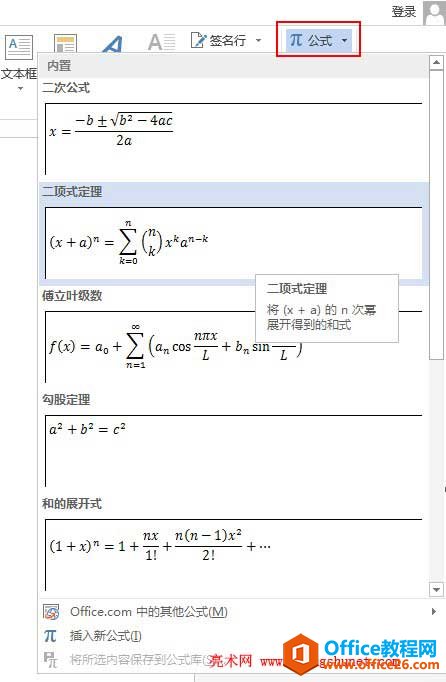1、打开一篇文字文档,并且里面与你有需要翻译的文字,例如,我们这里先选择一篇中文散文;

2、在功能区点击“审阅”选项卡,选择“语言”区域的“翻译”选项组,单击“翻译所选文字”;

3、单击“审阅”功能卡,点击“语言”区域的“翻译”选项组,在弹出的下拉菜单中选择“选择转换语言”;
word2003改变文字方向的方法(word2003文字旋转)
这篇文章主要介绍了word2003改变文字方向的方法(word2003文字旋转),需要的朋友可以参考下

4、此时窗口会弹出一个“翻译语言选项”的对话框,在“翻译为”后面的倒三角的下拉按钮下选择自己需要翻译的语言,例如“俄语”,然后点击确定;
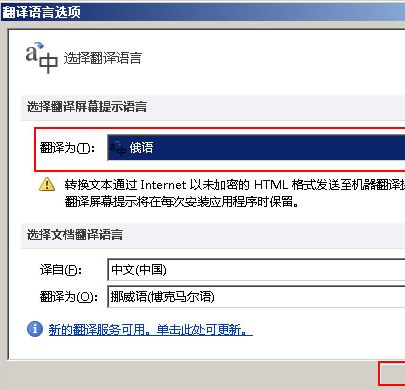
5、返回到文档中,用鼠标指向需要翻译的字词上,鼠标光标处会自动提供处该词的翻译信息,效果如下所示;

提示:只需用鼠标光标指向文字,不需点击,就会出现翻译内容,如果鼠标光标快速移开,翻译信息也会消失。
word2010文档创建图片超链接的步骤
Word2010文档中的超链接不仅可以是文字形式,还可以是图片超链接。在Word2010文档中创建图片超链接的步骤如下所述